最全面win7屏幕亮度怎么调
分类:windows7教程 发布时间:2019-03-12 11:00:00
目前win7系统仍然是整个市场占有率最高的电脑操作系统,有些用户不知道win7屏幕亮度怎么调,其实win7系统调节亮度的方法还是比较简单的,下面小编就来告诉你win7屏幕亮度怎么调。
对于眼睛视力不是很好的用户来说,一个舒服的电脑屏幕亮度是很重要的,不少朋友因为找不到屏幕亮度调节的方法而烦恼,别着急,接下来小编就给您介绍一种简单的操作方法。
win7屏幕亮度怎么调
1.进入win7系统桌面,鼠标点击桌面左下角的开始按钮,在弹出的开始菜单中点击控制面板,进入下一步。
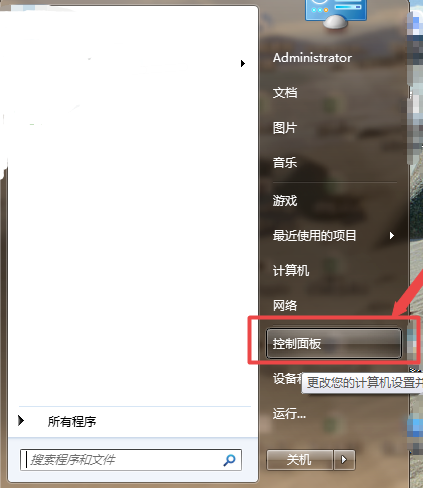
屏幕亮度电脑图解1
2.在打开的控制面板中选择系统和安全,进入下一步。
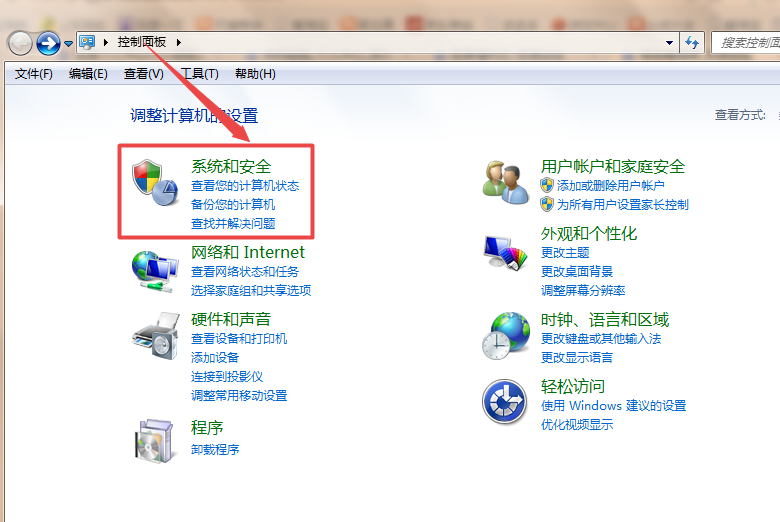
win7电脑图解2
3.接着选择电源选项打开,进入下一步。
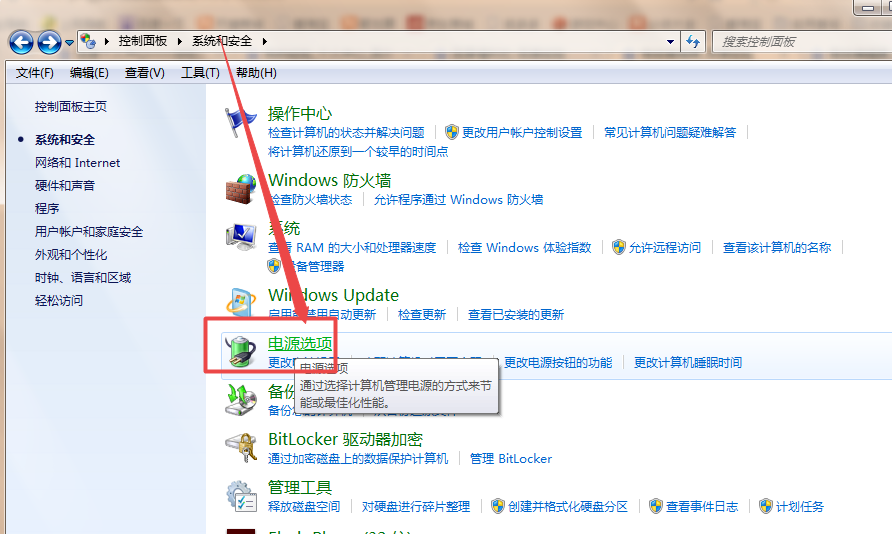
亮度调节电脑图解3
4.在打开的电源选项界面的底部,我们可以看到屏幕亮度调节滚动条,用鼠标拉动滚动条就可以调节屏幕的亮度了。
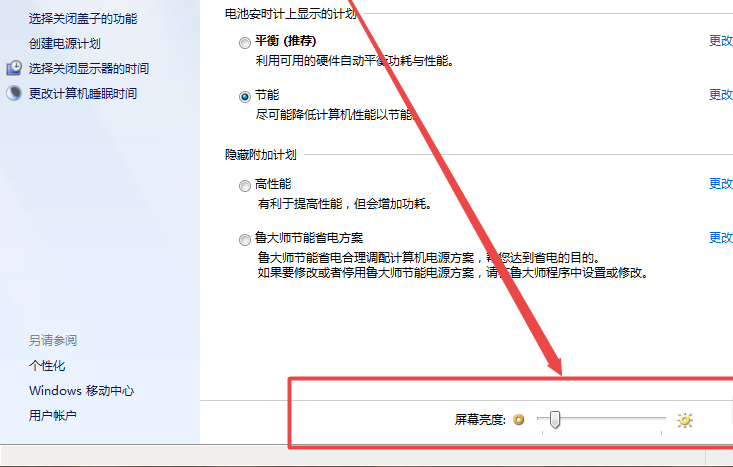
win7屏幕亮度怎么调电脑图解4
以上就是win7屏幕亮度的调节方法了,是不是很简单呢?






 立即下载
立即下载







 魔法猪一健重装系统win10
魔法猪一健重装系统win10
 装机吧重装系统win10
装机吧重装系统win10
 系统之家一键重装
系统之家一键重装
 小白重装win10
小白重装win10
 杜特门窗管家 v1.2.31 官方版 - 专业的门窗管理工具,提升您的家居安全
杜特门窗管家 v1.2.31 官方版 - 专业的门窗管理工具,提升您的家居安全 免费下载DreamPlan(房屋设计软件) v6.80,打造梦想家园
免费下载DreamPlan(房屋设计软件) v6.80,打造梦想家园 全新升级!门窗天使 v2021官方版,保护您的家居安全
全新升级!门窗天使 v2021官方版,保护您的家居安全 创想3D家居设计 v2.0.0全新升级版,打造您的梦想家居
创想3D家居设计 v2.0.0全新升级版,打造您的梦想家居 全新升级!三维家3D云设计软件v2.2.0,打造您的梦想家园!
全新升级!三维家3D云设计软件v2.2.0,打造您的梦想家园! 全新升级!Sweet Home 3D官方版v7.0.2,打造梦想家园的室内装潢设计软件
全新升级!Sweet Home 3D官方版v7.0.2,打造梦想家园的室内装潢设计软件 优化后的标题
优化后的标题 最新版躺平设
最新版躺平设 每平每屋设计
每平每屋设计 [pCon planne
[pCon planne Ehome室内设
Ehome室内设 家居设计软件
家居设计软件 微信公众号
微信公众号

 抖音号
抖音号

 联系我们
联系我们
 常见问题
常见问题



